このコントロールを変更すると、このページが自動的に更新されます
iPad用Logic Proユーザガイド
- Logic Pro 1.1の新機能
-
- アレンジの概要
-
- リージョンの概要
- リージョンを選択する
- リージョンをカット、コピー、およびペーストする
- リージョンを移動する
- リージョン間のギャップを削除する
- リージョンの再生をディレイする
- リージョンをトリムする
- リージョンをループさせる
- リージョンを繰り返す
- リージョンをミュートする
- リージョンを分割および結合する
- リージョンをストレッチする
- ノートピッチ別にMIDIリージョンを分離する
- リージョンを所定の場所にバウンスする
- オーディオリージョンのゲインを変更する
- トラック領域でリージョンを作成する
- MIDIリージョンをDrummerリージョンまたはパターンリージョンに変換する
- リージョン名を変更する
- リージョンのカラーを変更する
- リージョンを削除する
- オーディオリージョンにフェードを作成する
- フェーダーを使ってミキシング機能にアクセスする
- 著作権
iPad用Logic Proで複数のトラックに複数のMIDIデバイスを録音する
iPad用Logic Proでは、ハードウェアやiOSのミュージックAppなど、演奏もトリガするサウンドも異なる複数のMIDI入力デバイスを、複数の音源トラックに同時に録音できます。
録音を始める前に、録音するMIDI入力デバイスごとにソフトウェア音源トラックを作成しておきます。「MIDI」の「イン/アウト」設定でMIDI音源を設定することもできます。
複数の音源トラックに複数のMIDI入力デバイスを録音する
各トラックのトラックインスペクタで、「MIDI入力ポート」および「MIDI入力チャンネル」ポップアップメニューを使って、MIDIポートとMIDIチャンネルを選択します。トラックに送信するMIDI入力デバイスのMIDI出力ポートおよびチャンネルと一致するものを選択してください。トラックパラメータについて詳しくは、トラックパラメータを編集するを参照してください。
録音先にしたいトラックごとに、トラックヘッダの「録音可能」ボタン
 をタップします。
をタップします。有効になった「録音可能」ボタンがそれぞれ赤に変わり、トラックが録音可能であることを示します。
録音を開始したいルーラ内の位置に再生ヘッドを配置します。
メトロノームを設定し
 、必要に応じて録音のカウントインを設定します
、必要に応じて録音のカウントインを設定します 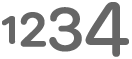 。
。コントロールバーの「録音」ボタン
 をタップして、録音を開始します。
をタップして、録音を開始します。各MIDI入力デバイスを使ってパートを録音します。
コントロールバーの「停止」ボタン
 をタップして、録音を停止します。
をタップして、録音を停止します。
録音可能なトラックごとにMIDIリージョンが1つ作成されます。
フィードバックありがとうございます。